În terminal, mulți utilizatori rămân cu Bash. În consecință, experiența lor terminală nu este la fel de bună. Este foarte de bază, fără funcții moderne. Dacă doriți o experiență mai bună a terminalului, luați în considerare trecerea de la Bash la Fish Shell.
Instalează Fish Shell
Înainte de a trece de la Bash la Fish Shell ca a taterminalul principal Shell, va trebui să îl instalați pe Linux. Din fericire, este foarte popular și există pachete ale acestuia pe aproape toate distribuțiile Linux. Deschideți un terminal și introduceți comanda de mai jos pentru instalarea acestuia.
Ubuntu
sudo apt install fish
Debian
sudo apt-get install fish
Arch Linux
sudo pacman -S fish
Fedora
sudo dnf install fish
OpenSUSE
sudo zypper install fish
Alte Linux-uri
Peștele este în jur de ceva timp, în ciuda faptului că estedestul de modern în funcții. Datorită vârstei, este destul de ușor să-l utilizăm în aproape orice distribuție Linux. Pentru instalare, deschideți un terminal și verificați dacă administratorul de pachete are „pește” sau „coajă de pește”. Alternativ, consultați pagina oficială Github și construiți-o din sursă cu codul programului.
Comutați bascul în coajă de pește
Utilizarea Peștelui ca coajă principală poate dura uneleobișnuind-te, deoarece este foarte diferit de Bash. Spre deosebire de multe alte alternative (cum ar fi Zsh, Ksh, etc), Fish nu utilizează sistemul Bash ca bază. Deoarece Fish are acest design, unele comenzi pot elimina refuzul de a lucra din cauza unei sintaxe diferite și va trebui să schimbați anumite obiceiuri atunci când utilizați terminalul.

Norocos pentru tine, există o pagină minunată care contureazătoate complexitatea peștilor și a mediului pentru a privi. Prezintă sintaxa peștilor, cum gestionează conductele și multe alte lucruri. Dacă aveți în vedere să faceți trecerea, faceți-vă o favoare și dați-i o citire.
După ce ați examinat fișa de însoțire, este sigur să deschideți un terminal și să schimbați shell-ul implicit al utilizatorului dvs. de la Bash la Fish Shell. În terminal, rulați butonul CHSH comanda. Cu toate acestea, nu o executați cu sudosau puteți schimba eventual shell-ul utilizatorului Root în Fish în locul dvs.
chsh -s /usr/bin/fish
Funcționarea CHSH comanda va atribui utilizatorului dvs. nou shell. Pentru a avea acces instantaneu la Fish cu utilizatorul dvs., scrieți peşte în terminal. În caz contrar, reporniți computerul Linux pentru a finaliza comutatorul. După repornire, conectați-vă din nou și deschideți din nou un terminal. Dacă totul merge bine, Fish va fi noua valoare implicită și veți fi întâmpinați cu Shell-ul de pește, mai degrabă decât cu Bash.
Configurarea peștilor
Deși ați trecut la coaja de pește, nu este pe deplin gata de utilizare. Următorul pas este să îl configurați. În terminal, creați un nou folder de configurare.
mkdir -p ~/.config/fish
Apoi, creați un nou fișier de configurare, în interiorul noului folder de configurare Fish:
touch ~/.config/fish/config.fish
Utilizarea atingere creează un fișier de configurare goală Fish Shellnimic în ea. În acest moment, este sigur să adăugați configurații personalizate în coajă. Pentru majoritatea utilizatorilor, singura modificare necesară este una pentru a dezactiva permanent mesajul de întâmpinare. Adăugați modificarea la configurația Fish executând următoarea comandă:
echo "set fish_greeting """ >> ~/.config/fish/config.fish
Configurare Fish Backup
Configurarea Fish pe mai multe calculatoare poate fidestul de enervant, deoarece va trebui să creați o configurație nouă pentru fiecare computer. O modalitate mai rapidă este de a crea o copie de rezervă a fișierului și de a-l restabili pe fiecare computer pe care intenționați să utilizați Fish on. Pentru a face o copie de siguranță a configurației, executați această comandă în terminal
cp ~/.config/fish/config.fish ~/Documents/
Pentru a restabili configurația, mutați fișierul pe noul PC, plasați-l în folderul Documente și rulați:
mkdir -p ~/.config/fish cp ~/Documents/config.fish ~/.config/fish/config.fish
Personalizare
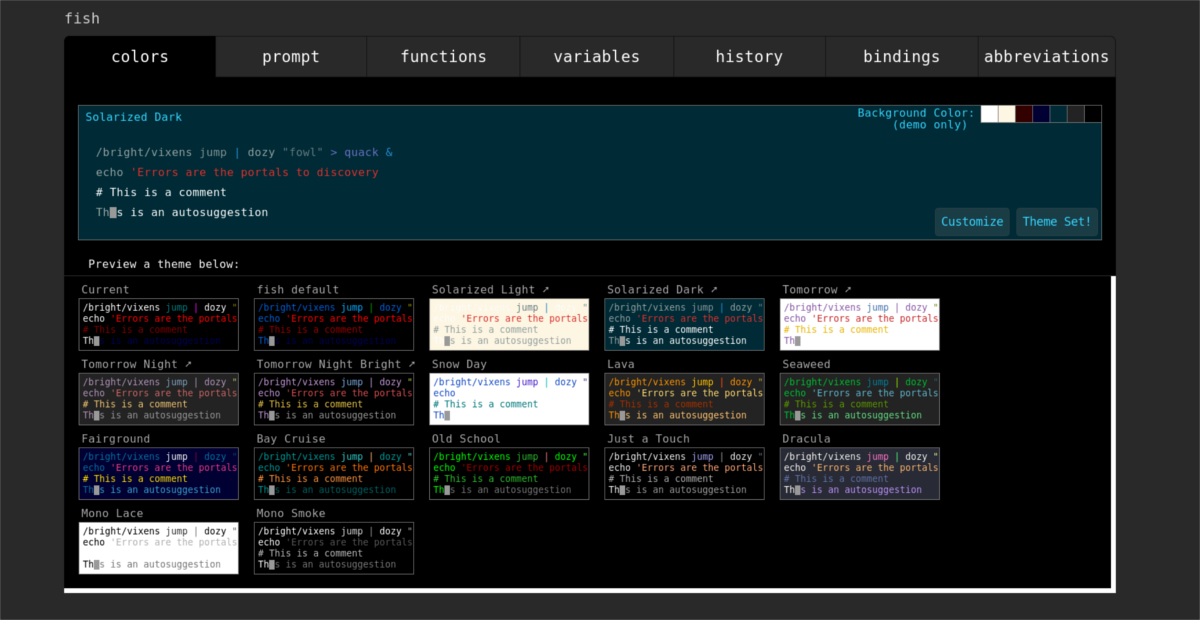
În cea mai mare parte, Fish este totul configurat și gata de utilizare. Cu toate acestea, dacă doriți să o personalizați și să o configurați în continuare, există o modalitate de a face acest lucru. Accesați terminalul și executați această comandă:
fish_config
Rularea acestei comenzi va deschide automat o nouă filă în browserul dvs. web, cu posibilele aspecte ale Fish.
În fereastra Fish_Config, veți putea să aplicați teme predefinite de shell, să atribuiți variabile, să setați funcții personalizate, să vizualizați istoricul comenzilor, să atribuiți abrevieri, aliasuri și multe altele!
Autocompletare de pește
De departe, cea mai atractivă caracteristică în Pește estecaracteristica completă automată. Este cu mult înaintea tuturor celorlalte lucruri, iar această singură caracteristică este suficientă pentru a convinge chiar și cei mai mulți fani ai fanilor Bash să o verifice. Cea mai bună parte a acestei funcții este că nu necesită multe cunoștințe de care să profitați. Chiar și noobs-ul terminal poate obține o mulțime de utilizare din el.
Pentru a utiliza funcția de completare automată Fish, accesați secțiuneaterminal și începeți să tastați o comandă. Pe măsură ce tastați, veți vedea că shell-ul încearcă să ghicească în timp ce mergeți. Se corectează pe măsură ce primește mai multe informații. În orice moment, puteți completa automat o comandă apăsând butonul tasta săgeată dreapta pe tastatură. După apăsarea tastei corecte, comanda dvs. de finalizare va fi completată automat.












Comentarii